12 redenen waarom u zou moeten upgraden naar Windows 11
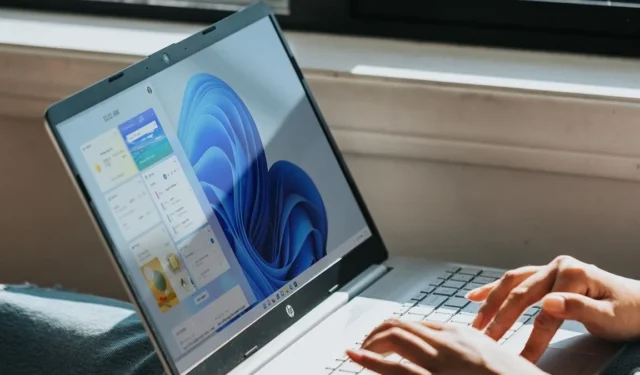
Windows 11 wint aan populariteit. Op de meeste nieuwe Windows-laptops en -tablet-pc’s is Windows 11 vooraf geïnstalleerd en het wordt steeds zeldzamer om Windows 10 op een nieuw apparaat te installeren. Toch blijft de vraag welke tastbare redenen je hebt om ernaar te upgraden in vergelijking met Windows 10? We beantwoorden die vraag door u de beste nieuwe functies van Windows 11 te laten zien.
1. Uiterlijk
Het nieuwe besturingssysteem heeft enkele van de meest geavanceerde functies voor productiviteit en beveiliging, maar wat de weegschaal echt in het voordeel van Windows 11 doet kantelen, is de look en feel van het volgende niveau, het soort dat we nog nooit eerder bij Microsoft-producten hebben gezien.
- De opnieuw ontworpen taakbalk wordt geleverd met gecentreerde pictogrammen.
- Er is een sterke focus op glasachtige transparantie en een gelaagde vervaging van kleuren.
- De menu’s zien er echt uitnodigend uit, vooral als je gewend bent aan esthetisch aantrekkelijke menupictogrammen van andere besturingssystemen.
- De taakbalk, toepassingen en bestandsverkennervensters veranderen subtiel van uiterlijk met elke bureaubladachtergrond naar keuze.
- Een nieuw Widgets-menu met nieuws, meldingen en andere waarschuwingen zoals weersinformatie.
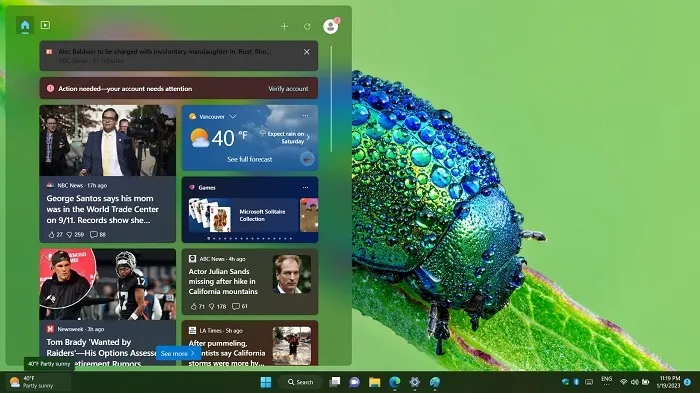
Geen fan van het nieuwste Start-menu? Geen probleem: het is heel eenvoudig om het naar links te verplaatsen, net als Windows 10.
2. Snaplay-outs
Snap is een kernfunctie van Windows sinds Windows 7, maar heeft tot nu toe niet veel veranderingen ondergaan. Vooraf ingestelde en aanpasbare Snap-lay-outs zijn toegevoegd aan de Snap-functie in Windows 11, waardoor maximaal zes verschillende soorten vensterlay-outs (afhankelijk van uw maximale schermresolutie) op een bepaald moment gemakkelijk toegankelijk zijn.
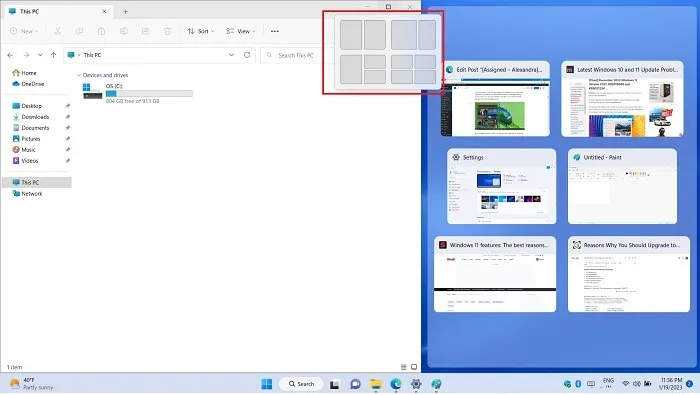
Het is gewoon zo gemakkelijk, snel en intuïtief om uw muiscursor vast te klikken en al uw geopende vensters en tabbladen te positioneren. Voor degenen onder u die een touchscreen-pc gebruiken, knip gewoon met uw vingers!
3. Maak groepen vast
Naast de nieuwe vooraf ingestelde en aanpasbare Snap-lay-outs, zijn Snap-groepen toegevoegd. Snapgroepen worden gebruikt om specifieke lay-outs van specifieke applicaties op te slaan. Als je bijvoorbeeld je personalisatie-instellingen op een kwart van het scherm wilt hebben en browsertabbladen op de andere, en twee snapvensters open wilt houden voor andere activiteiten, onthoudt een Snap Group al deze informatie voor je. Je kunt er op elk moment naar terugkeren.
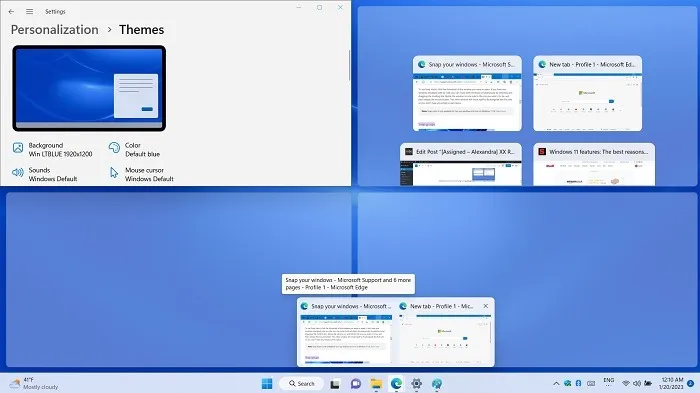
In en uit de Snap Layouts en Groups stappen is een fluitje van een cent. Het kost u geen kostbare tijd omdat u die vensterconfiguraties niet hoeft te onthouden: uw bureaublad regelt alles netjes zoals een conciërge.
4. Meerdere bureaubladen
Windows 11 heeft een functie voor meerdere desktops die toegankelijk is via de taakbalk. Klik gewoon op de knop “Taakweergave” om meerdere desktopinstanties te openen die u kunt hernoemen en uw essentiële taken gescheiden kunt houden voor betere multitasking. U kunt de vensters in willekeurige volgorde herschikken, de vensters waaraan u momenteel werkt een andere naam geven en alle extra bureaubladen op elk gewenst moment sluiten.
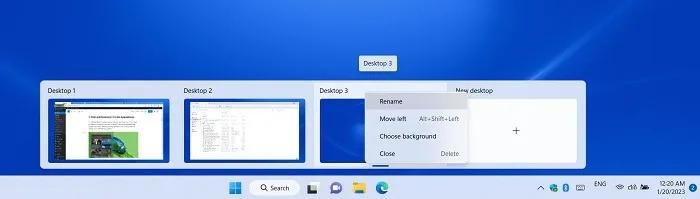
Voorheen moesten meerdere desktops in Windows allemaal dezelfde achtergrond delen, behalve het gebruik van programma’s van derden. Windows 11 heeft desktops met individuele achtergronden ingebouwd in het besturingssysteem, waardoor dat extra niveau van aanpassing mogelijk is.
5. Verkenner-tabbladen
U hoeft niet te worstelen met meerdere geopende vensters. Vanaf versie 22H2 heeft Windows 11 browsen met tabbladen geïntroduceerd in de Verkenner-vensters. Hierdoor kunt u zoveel tabbladen maken als u wilt binnen hetzelfde venster, horizontaal door elk tabblad bladeren, bestanden en mappen kopiëren en plakken van het ene tabblad naar het volgende en tabbladgroepen maken.
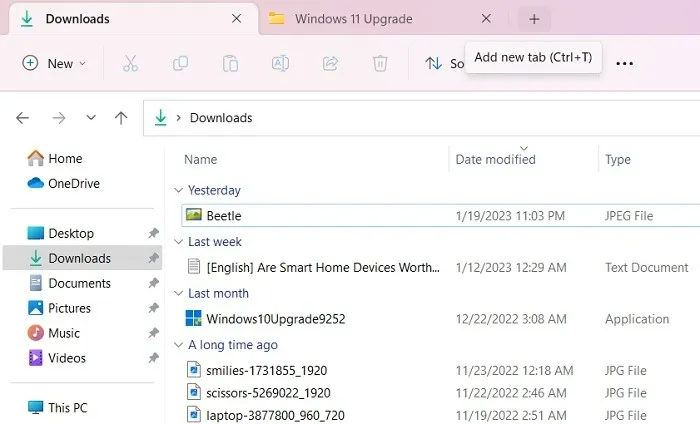
Het beste deel is dat het gebruik van zoveel tabbladen geen invloed heeft op uw RAM- of CPU-verbruik. Zelfs als er meerdere tabbladen geopend zijn, voelt het systeem licht aan.
6. Bestandsverkenner-opdrachtbalk
In plaats van een saai lint dat typisch is voor Windows 10 en eerdere besturingssystemen, geeft de Windows 11-bestandsverkenner een opdrachtbalk weer bovenop elk venster. U kunt de bestanden knippen, kopiëren, plakken, hernoemen en verwijderen door uw cursor in de buurt van het bovenste gedeelte te houden. De rechtermuisklikoptie is ook beschikbaar, maar het is veel sneller om deze nieuwe methode te gebruiken.
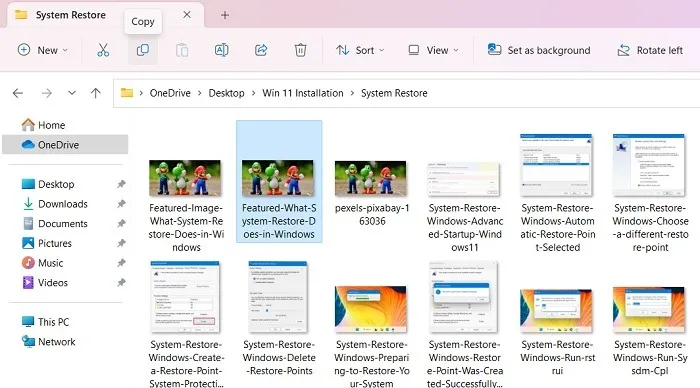
U kunt de afbeeldingen ook roteren in het Verkenner-venster en nieuwe bestanden, mappen, Word-documenten en PowerPoint-presentaties maken via de vervolgkeuzeknop “Nieuw”.
7. Microsoft Teams-integratie
De realiteit van een post-pandemische wereld heeft goede software voor videoconferenties belangrijker dan ooit gemaakt. Microsoft Teams heeft het in dit opzicht goed gedaan en is rechtstreeks geïntegreerd in Windows 11.
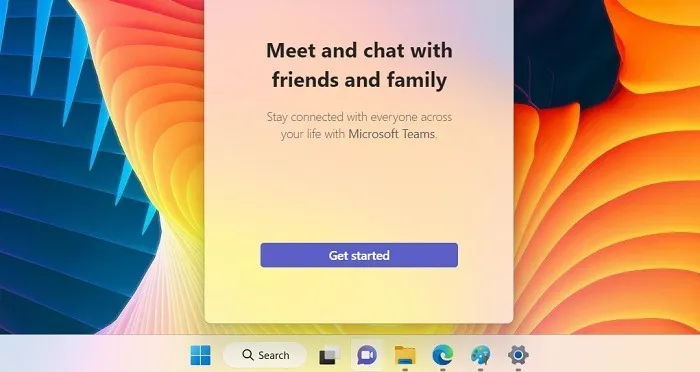
8. Verbeteringen in spelprestaties
Gamers zullen zich verheugen omdat Windows 11 enkele van de nieuwste verbeteringen aan gamingfuncties ondersteunt die op zijn best ooit zijn. De Xbox Gaming-pas en de bijbehorende bibliotheekfuncties zijn nauw geïntegreerd met de pc-ervaring. De volgende generatie Microsoft-games is waarschijnlijker ontworpen voor de pc in vergelijking met andere apparaten. Hierdoor haal je met deze uitvoering de gewenste snelheden.
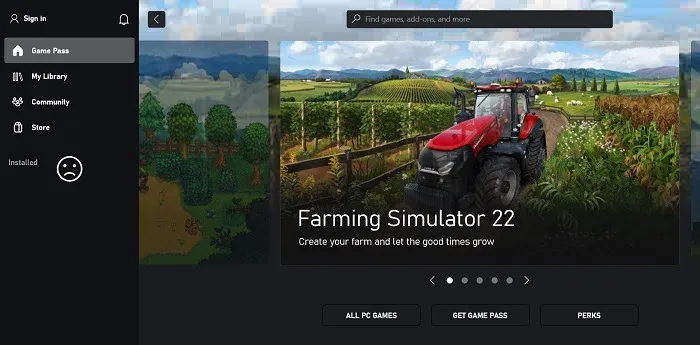
9. DirectX 12 Ultimate-ondersteuning
DirectX 12 Ultimate is waar alle gamefuncties van de volgende generatie op Windows zullen staan, vooral voor games die functies gebruiken zoals real-time ray-tracing en mesh shading. Als je de hoogste grafische instellingen en in-game framerate wilt, is het hebben van DirectX 12 Ultimate een noodzaak voor Windows-gamers die vooruit willen.

Hoewel u zeker DirectX 12-ondersteuning kunt vinden in bepaalde Windows 10-laptops, ondersteunt Windows 11 DirectX 12 Ultimate als minimale specificatievereiste.
10. HDR-videostreaming en automatische HDR-functie
Een goede HDR-instelling kan behoorlijk wat toevoegen aan een game, maar wordt helaas niet door alle games native ondersteund. Dit is logisch, aangezien HDR enigszins complex is. Met Windows 11 heeft Microsoft de Auto HDR-technologie van Xbox overgenomen en toegepast op alle DirectX 11-games (of nieuwer) die op het besturingssysteem draaien.
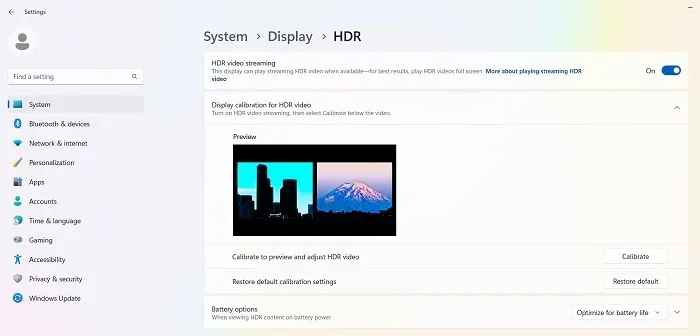
Windows 11 ondersteunt standaard HDR-videostreaming en maakt het gebruik van een Auto HDR-optie mogelijk die kan worden ingeschakeld voor ondersteunde apparaten. In ieder geval voor mensen met HDR-tv’s en HDR-monitoren, zullen heel wat games er beter uitzien dan ooit zonder extra werk van de ontwikkelaars.
11. DirectStorage-ondersteuning
Iedereen weet dat een Solid-State Drive (SSD) je pc sneller maakt, maar de meeste moderne games zijn niet gemaakt om al die extra snelheid te benutten. Met de consoles uit de PS5- en Xbox-serie die bovenop NVMe SSD’s worden gebouwd als basislijn, worden games gemaakt met dat niveau van opslagsnelheid in gedachten, waardoor de mogelijkheden enorm toenemen. DirectStorage brengt die technologie naar Windows, maar zal alleen beschikbaar zijn op Windows 11. Je hebt minimaal 1 TB NVMe SSD nodig om dit voordeel te krijgen.

Zelfs met Windows 11 vereist het draaien van een SSD veel voorzorgsmaatregelen, zoals het updaten van de SSD-firmware, het inschakelen van AHCI en TRIM, het aanhouden van DeFrag en het inschakelen van High Performance Power-opties.
12. Verbeterde hardwarebeveiliging
Windows 11 biedt een meer verbeterde hardwarebeveiligingsverpakking dan al zijn voorgangers. Afgezien van de reguliere opties in Windows-beveiliging, zijn er drie beveiligingsfuncties die uw apparaat helpen beschermen tegen externe bedreigingen:
- Kernisolatie : dit is een op virtualisatie gebaseerde beveiliging met geheugenintegriteit Aan, die uw apparaat beschermt tegen schadelijke codes.
- Trusted Platform Module (TPM) : alle Windows 11-apparaten hebben TPM-module 2.0 in de beveiligingsprocessor, met de hoogste cryptografische bescherming.
- Veilig opstarten : veilig opstarten is standaard ingeschakeld in Windows 11
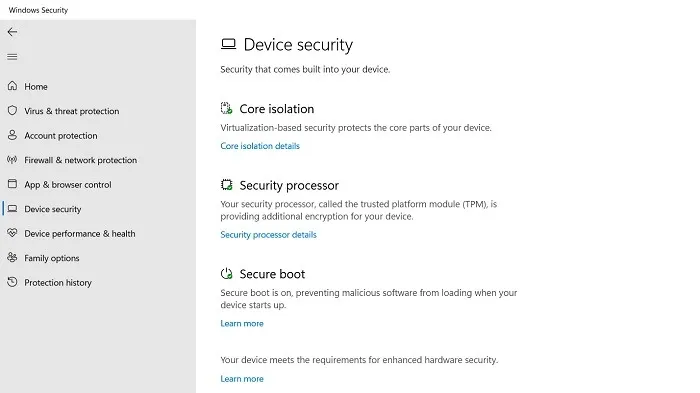
De eerste en meest voor de hand liggende stimulans voor gebruikers om te upgraden naar Windows 11 is om up-to-date te blijven, vooral in het huidige tijdperk van ransomware-aanvallen. Windows 11 krijgt als eerste alle belangrijke beveiligingsupdates en fixes die van invloed kunnen zijn op gebruikers van eerdere versies van Windows.
Veel Gestelde Vragen
Kunnen Windows 10-gebruikers Windows 11 gratis krijgen?
Ja, vanaf 2023 komen alle Windows 10-gebruikers in aanmerking voor een gratis upgrade naar Windows 11, op voorwaarde dat hun apparaat voldoet aan de minimumvereisten voor hardware en software. Het bevat TPM 2.0 en hoger, een pc-gezondheidscontrole en andere grafische en beveiligingstests.
Als algemene regel geldt dat als uw Windows 10-apparaat dichter bij 2020 is gekocht, het waarschijnlijker in aanmerking komt voor een Windows 11-upgrade dan een apparaat dat rond 2015 is gekocht.
Moet ik upgraden naar Windows 11 of een nieuwe laptop kopen?
Als uw Windows 10-hardware in aanmerking komt voor een gratis Windows 11-upgrade, zou u daar de voorkeur aan moeten geven, omdat het u een hoop geld bespaart. Het is heel gemakkelijk en je hoeft alleen maar 24 uur vrij te maken. We hebben een begeleide installatiehandleiding die alle stappen behandelt.
Hoe lang wordt Windows 10 ondersteund?
Windows 10 wordt officieel ondersteund door Microsoft tot eind 2025. Daarna blijft het nog twee jaar beveiligingsupdates ontvangen. Het is ook mogelijk dat Microsoft de deadline in de toekomst verlengt, gezien de tragere acceptatie van Windows 11, maar het is nog te vroeg om dat te voorspellen. Als u echter niet naar Windows 11 wilt migreren, kunt u nog een paar jaar wachten.
Afbeelding tegoed: persoon die op een Windows 11-computer werkt bij Unsplash. Alle screenshots door Sayak Boral.



Geef een reactie